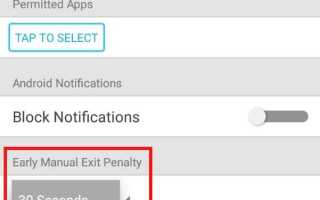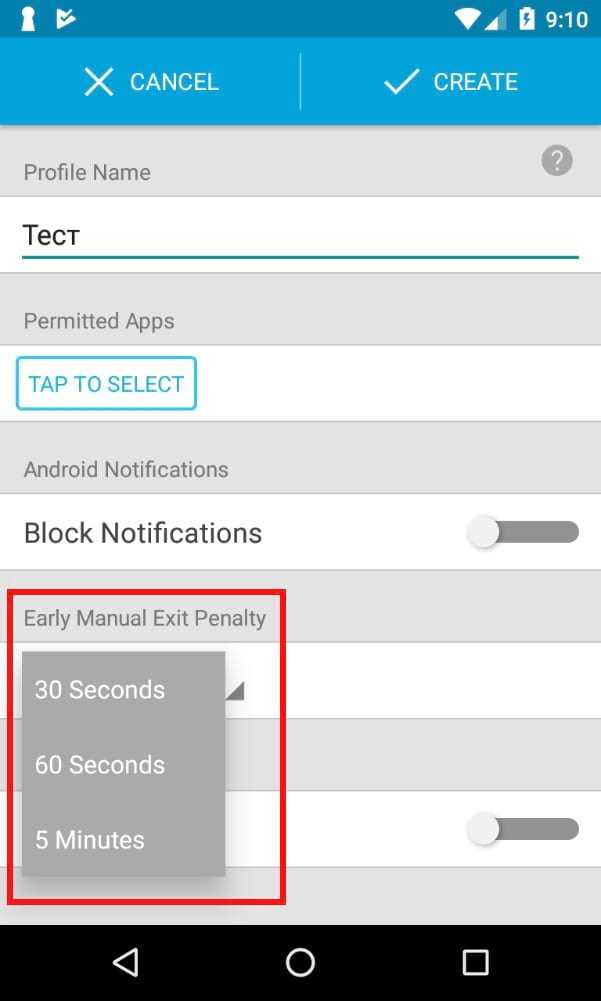
На Android-смартфонах пользователи могут устанавливать десятки приложений, что со временем приводит к накоплению большого объема данных и программ. Чтобы оптимизировать использование устройства, важно периодически проверять, какие приложения установлены на вашем телефоне. Это поможет не только выявить ненужные программы, но и освободить место, улучшив производительность устройства.
Для начала откройте настройки вашего телефона. Перейдите в раздел Программы или Программы и уведомления в зависимости от модели устройства. Здесь вы увидите полный список всех приложений, установленных на вашем смартфоне. В этом разделе можно отсортировать приложения по размеру, дате установки или частоте использования, что удобно для быстрого поиска ненужных программ.
Если вам нужно удалить приложение, просто выберите его в списке и нажмите Удалить. Важно помнить, что некоторые системные приложения не могут быть удалены без рут-прав, однако их можно деактивировать, чтобы они не занимали ресурсы устройства. Для этого в настройках приложения выберите Отключить – это предотвратит его работу в фоновом режиме и освободит часть памяти.
Для более детальной проверки, включая обнаружение скрытых приложений или тех, что установлены через сторонние источники, используйте специальные утилиты, такие как ES File Explorer или CCleaner. Эти программы позволяют просматривать все установленные файлы и даже удалять остаточные данные, которые остаются после удаления приложений.
Проверка списка установленных приложений через настройки Android
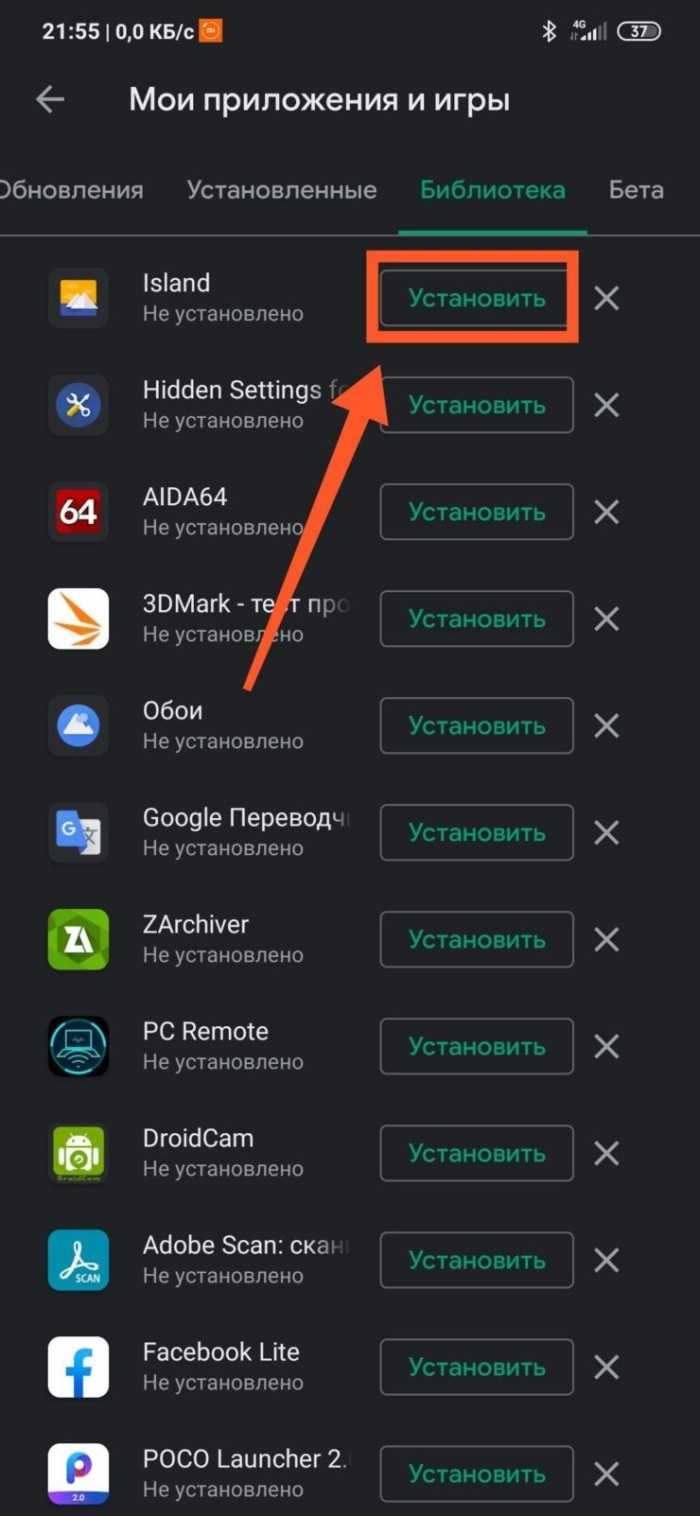
Для того чтобы увидеть все приложения, установленные на вашем устройстве Android, достаточно использовать стандартные настройки системы. Это простой и эффективный способ, который не требует сторонних программ или дополнительных действий.
1. Откройте настройки устройства, нажав на иконку «Настройки» в меню приложений или в панели быстрого доступа.
2. Прокрутите меню вниз и выберите раздел «Программы» или «Приложения» (в зависимости от модели устройства название может немного отличаться).
3. В этом разделе вы увидите список всех установленных на вашем устройстве приложений. Он включает в себя как системные, так и сторонние приложения. Чтобы получить дополнительную информацию о каждом приложении, достаточно нажать на его название. Здесь вы сможете узнать версию приложения, объем занятого места и другие данные.
4. Также на этом экране доступны опции для управления приложениями, такие как удаление, очистка кеша, управление разрешениями и т.д.
5. Чтобы искать приложение по имени, можно воспользоваться функцией поиска в верхней части экрана, если она доступна.
Этот метод является удобным для быстрой проверки, особенно если вам нужно узнать, какие приложения занимают больше всего памяти или проверить наличие неполных установок.
Использование Google Play для просмотра установленных приложений
Для просмотра всех установленных на устройстве приложений через Google Play необходимо выполнить несколько простых шагов. Откройте магазин Google Play на своем устройстве и коснитесь значка меню в верхнем левом углу (три горизонтальные линии). В появившемся меню выберите пункт «Мои приложения и игры».
В разделе «Мои приложения и игры» вы увидите три вкладки: «Обновления», «Установленные» и «Бета». Для того чтобы просмотреть все установленные приложения, перейдите на вкладку «Установленные». Здесь будет отображаться полный список программ, которые находятся на вашем устройстве.
Важный момент: в этом разделе можно не только просматривать установленные приложения, но и узнать, требуют ли они обновления. Если обновления доступны, рядом с названием приложения появится кнопка «Обновить».
Кроме того, Google Play позволяет удалить приложение прямо из этого списка. Для этого достаточно нажать на приложение, чтобы открыть его страницу в магазине, и затем выбрать кнопку «Удалить».
Если вы хотите найти дополнительную информацию о каждом приложении, достаточно открыть его страницу в Google Play. Здесь вы сможете ознакомиться с подробным описанием, отзывами пользователей, а также установить обновления или вернуться к более старой версии, если она доступна.
Как проверить версии установленных приложений на Android
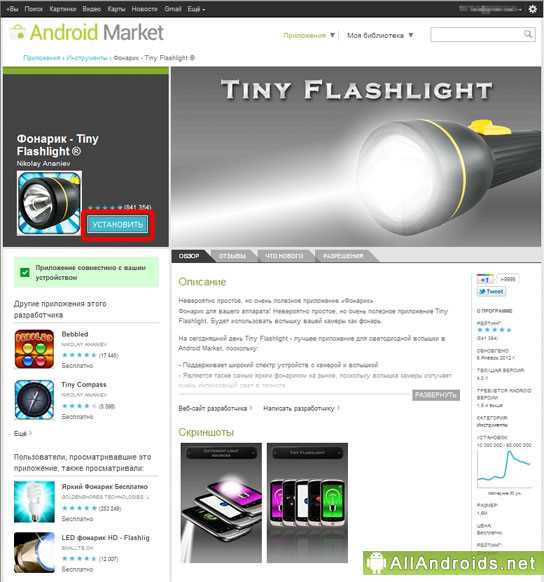
Для того чтобы узнать версии установленных приложений на Android, можно использовать несколько методов. Рассмотрим самые простые и эффективные способы:
- Через настройки устройства:
- Откройте меню «Настройки» на вашем Android-устройстве.
- Перейдите в раздел «Программы» или «Приложения» (название может варьироваться в зависимости от модели устройства).
- Выберите нужное приложение из списка установленных.
- В разделе информации о приложении будет указана его версия.
- Через Google Play:
- Откройте приложение Google Play на своем устройстве.
- Перейдите в раздел «Мои приложения и игры» через меню (три горизонтальные линии в левом верхнем углу).
- Найдите приложение в списке установленных и выберите его.
- На странице приложения будет отображена текущая версия.
- Через сторонние утилиты:
- Скачайте и установите сторонние приложения, такие как «App Info» или «Package Info».
- Эти приложения позволяют получить более детальную информацию о версиях и других характеристиках установленных программ.
Каждый из этих методов подходит для быстрой проверки версий приложений, и выбор зависит от того, какой способ вам более удобен. С помощью этих инструментов можно следить за актуальностью установленных приложений и своевременно обновлять их до последних версий.
Удаление или отключение неиспользуемых приложений на Android
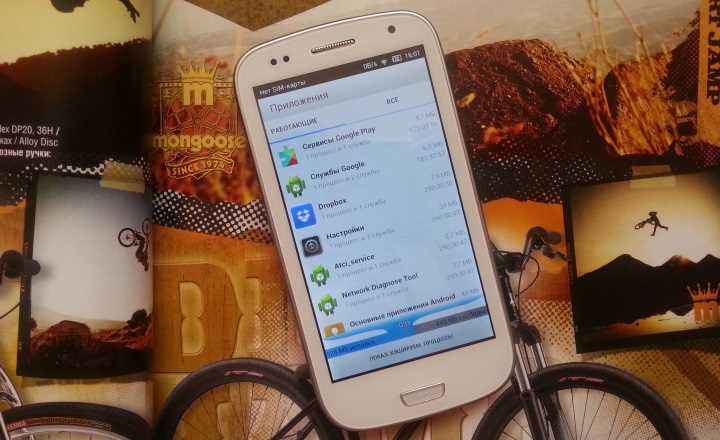
Удаление или отключение неиспользуемых приложений на Android помогает освободить место в памяти устройства и повысить его производительность. Процесс удаления или отключения зависит от типа приложения и версии операционной системы.
Удаление приложений полностью устраняет их с устройства. Для этого откройте настройки, перейдите в раздел Программы или Программы и уведомления, выберите нужное приложение и нажмите Удалить. Если приложение было загружено из Google Play, этот метод сработает без проблем.
Отключение приложений полезно для системных программ, которые не могут быть удалены. Отключение приложения временно приостанавливает его работу и предотвращает обновления. Чтобы отключить приложение, перейдите в настройки, выберите приложение, затем нажмите Отключить. После этого оно перестанет занимать место в оперативной памяти и не будет работать в фоновом режиме.
Некоторые предустановленные приложения (например, приложения от производителей телефонов) нельзя удалить без рутирования устройства. В таких случаях можно использовать сторонние утилиты для скрытия или блокировки этих приложений, что предотвратит их запуск и обновление.
Рекомендации: Регулярно проверяйте список установленных приложений и удаляйте те, которые не используются, особенно большие и требовательные к ресурсам. Это особенно важно для пользователей с ограниченным объёмом памяти.
Поиск обновлений для установленных приложений на Android
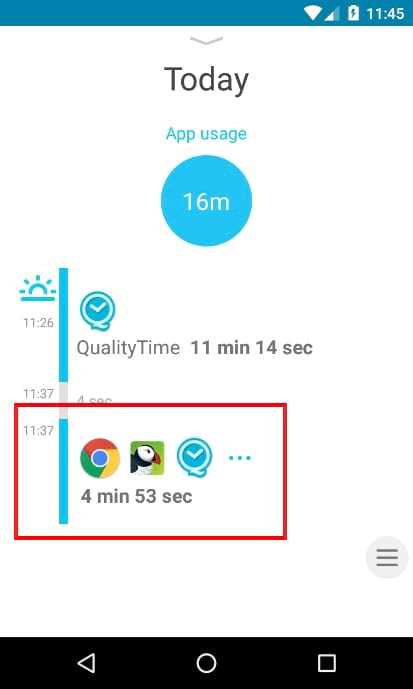
Чтобы убедиться, что все установленные приложения на вашем Android-устройстве актуальны, следует регулярно проверять наличие обновлений. Это можно сделать через Google Play Store или с помощью сторонних приложений.
Для начала откройте Google Play Store. В верхнем левом углу экрана нажмите на иконку меню, затем выберите раздел «Мои приложения и игры». Здесь вы увидите список всех установленных приложений и информацию о доступных обновлениях. Вкладка «Обновления» покажет только те приложения, которые требуют обновления.
Если вы хотите обновить все приложения сразу, нажмите на кнопку «Обновить всё». Чтобы обновить конкретное приложение, найдите его в списке и выберите «Обновить» рядом с названием.
Если вы предпочитаете получать обновления автоматически, настройте Play Store для автоматической загрузки и установки обновлений. Для этого откройте меню в правом верхнем углу приложения, выберите «Настройки», затем «Автоматические обновления приложений». Включите режим «Автоматически обновлять приложения» или выберите настройку для обновлений только через Wi-Fi, чтобы избежать трафика мобильных данных.
Некоторые приложения могут предоставлять обновления через собственные механизмы, например, при запуске. В этом случае обновления будут загружаться и устанавливаться по мере выхода новых версий без необходимости вручную искать их в Play Store.
При использовании сторонних магазинов приложений, таких как Amazon Appstore или APKMirror, убедитесь, что регулярно проверяете наличие обновлений в соответствующих сервисах, так как они не всегда поддерживают автоматические обновления, как это делает Google Play.
Важно помнить, что не все обновления являются обязательными. Иногда разработчики выпускают новые версии для улучшения функционала или безопасности. Если вам не требуется новая версия приложения, вы можете отказаться от обновления. Однако в случае приложений, связанных с безопасностью или важными исправлениями, рекомендуется обновлять их как можно быстрее.
Как просмотреть разрешения приложений на Android

Для того чтобы проверить разрешения приложений на Android, необходимо перейти в настройки устройства. Откройте «Настройки» и выберите раздел «Программы» или «Программы и уведомления», в зависимости от версии Android.
В этом разделе откроется список всех установленных приложений. Выберите нужное приложение и перейдите в его настройки. Там вы найдете подраздел «Разрешения». Нажав на него, вы увидите список всех разрешений, которые приложение запросило и которые ему предоставлены. Разрешения могут включать доступ к камере, микрофону, местоположению, хранилищу и другие функции, которые могут быть чувствительными.
Если вы хотите изменить разрешения для конкретного приложения, нажмите на соответствующие переключатели. Например, если приложение не требует доступа к камере, вы можете отключить эту опцию. Это дает вам больший контроль над тем, какие данные могут быть использованы приложением.
На некоторых устройствах можно просматривать разрешения по категориям. Например, в разделе «Разрешения» можно увидеть все приложения, которые имеют доступ к геолокации или к контактам. Это позволяет вам быстро понять, какие приложения используют те или иные ресурсы.
Помимо этого, в разделе «Безопасность» или «Конфиденциальность» могут быть доступны дополнительные инструменты для управления разрешениями на уровне системы, такие как возможность отключать доступ приложений к микрофону или камере в фоновом режиме.
Регулярно проверяйте разрешения для приложений, чтобы исключить несанкционированный доступ к личной информации. Особенно это важно для приложений, которые вы не используете часто, но которые могут продолжать запрашивать доступ к чувствительным данным.
Вопрос-ответ:
Как узнать, какие приложения установлены на моем Android-устройстве?
Чтобы проверить установленные приложения на Android, нужно открыть настройки устройства, перейти в раздел «Программы» или «Приложения». Там будет представлен список всех установленных приложений. Вы можете просматривать их по алфавиту или по категориям.
Как посмотреть, какие приложения занимают много места на Android?
Чтобы увидеть, какие приложения занимают много места на Android, откройте «Настройки», затем выберите «Хранилище». В разделе «Программы» будет отображен список приложений с указанием их размера. Здесь можно узнать, какие из них занимают больше всего памяти, и, если нужно, удалить их.
Можно ли узнать, какие приложения работают в фоновом режиме на Android?
Да, на Android можно увидеть, какие приложения работают в фоновом режиме. Для этого откройте «Настройки», выберите «Программы» или «Приложения», затем зайдите в раздел «Запущенные приложения» или «Использование батареи». Там будет указан список приложений, активно работающих в фоновом режиме, а также информация о том, сколько ресурсов они потребляют.
Как проверить, если приложение установлено на Android, но не отображается на главном экране?
Иногда приложение может быть установлено, но не отображается на главном экране. Чтобы убедиться, что оно действительно есть, откройте меню приложений, смахнув вверх на главном экране (в зависимости от модели устройства). Также можно использовать поиск в меню приложений, введя название программы. Если приложение установлено, оно будет найдено.
Как удалить неиспользуемые приложения на Android?
Чтобы удалить неиспользуемые приложения на Android, откройте «Настройки», выберите «Программы» или «Приложения». Там откроется список всех установленных приложений. Найдите нужное приложение и выберите его. Далее нажмите «Удалить» или «Удалить приложение». Это поможет освободить место на устройстве и улучшить его производительность.